専用サーバーの情報を利用して、テレビで紹介されたスポットを探すことができます。
-
専用サーバーに接続するには、あらかじめ通信接続設定を行ってください。➡ 通信接続設定
1
 ボタンを押し、HOME画面を表示します
ボタンを押し、HOME画面を表示します
2HOME画面を左にフリックして、NAVIメニュー画面を表示します
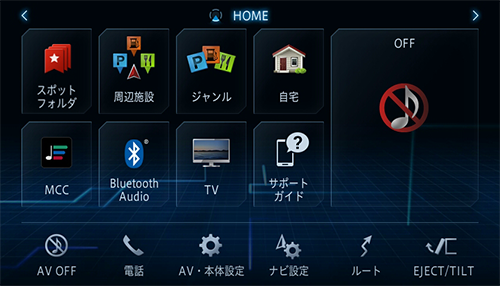

3 テレビdeみ~た にタッチします

4リストから探したい項目にタッチします
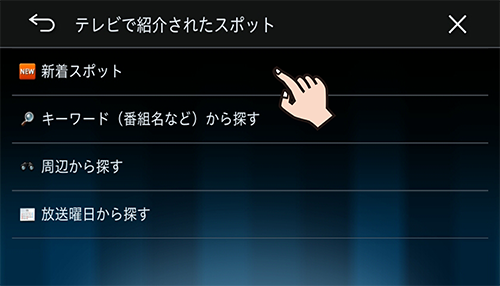
選んだ項目に対応したリストに切り換わります。 放送曜日から探す にタッチした場合は、曜日を選択して検索します。 キーワード(番組名など)から探す にタッチした場合は、番組名などのキーワードを入力して検索します。
5目的地に設定したい場所にタッチします

![]() にタッチすると、選択中の施設の詳細情報が表示されます。
にタッチすると、選択中の施設の詳細情報が表示されます。
6 ここへ行くにタッチします
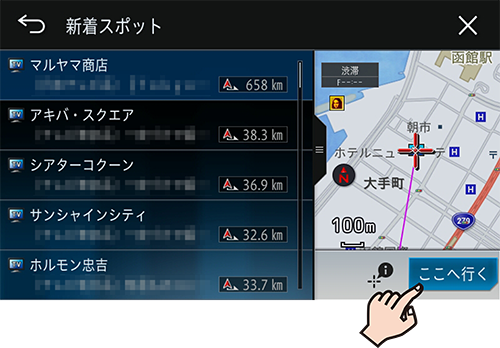
ルートの探索が始まります。
-
表示される情報や検索結果の内容は、サーバー側で管理されているため、本書の内容と異なる場合があります。
-
データが取得できていないときは、情報は表示されません。